八月完
九月到
十月....可能也不遠了
(モノクロ/岩瀬敬吾)
由於這次的文本數量較多
在此先放上目錄的部分
===========================================
0. 前言-老樣子的閒話家常
1. 開箱-Nokia Lumia 820本體及其周邊
2. Windows Phone 8-系統、內建APP、PC端介紹及缺點碎碎念
3. APP-推薦的應用程式
4. 相機-簡單實拍&出外測試
5. 總結
===========================================
在此先放上目錄的部分
===========================================
0. 前言-老樣子的閒話家常
1. 開箱-Nokia Lumia 820本體及其周邊
2. Windows Phone 8-系統、內建APP、PC端介紹及缺點碎碎念
3. APP-推薦的應用程式
4. 相機-簡單實拍&出外測試
5. 總結
===========================================
0. 前言-老樣子的閒話家常
繼上次的
(警告:請注意四下無人再往下觀看=_=+)
到底是發生了什麼事呢?
最近啊...
都沒啥時間
都沒啥時間
不過...既然不是兵單
回到正題...(汗)
從三年半前
一直陪著我的小小夥伴
最近身體狀況有些微恙...
(Nokia 6700S,想當年不忍回首的過去....=v=;;;)
[這次的照片是原尺寸直接上傳喔OwO,
拍攝主角的相機還是6700S以外,其他皆為Lumia 820]
平常待機沒啥大問題
但是常常只要一通話
電池就會從滿格瞬間變成電力不足XD....
打完電話之後才掛點是還蠻感激她的啦(汗)
智慧型手機從約莫四年前開始崛起之後...
以觸控介面起頭的開放式作業系統Android
從一開始極度不實用的1.x版本
一直持續演進...被google收購等等...
到現在已經有八成左右的市占率
當時入手6700S時大約也才1.6版
之後的2.x開始突飛猛進起來
Nokia(Symbian OS)市占率急遽下滑XD...
這個時候再考據古文好像也沒啥意義了(汗)
有在follow這部分的人應該也知道這歷史長流了=v=a
接下來來看看開箱圖吧!!
1. 開箱-Nokia Lumia 820本體及其周邊
(Nokia Lumia 820 外盒,相比之前的6700S盒子又小了不少啊...)
接著是背面
(背面有標示手機上使用的S4 CPU、杜比耳機音效、蔡司鏡頭以及Windows phone OS)
拉出如抽屜的盒子
(由左到右分別為疊放的上層到下層)
第一層是Lumia 820手機本體
第二層則是保固、簡易說明書
第三層則是配件:耳道式耳機、micro-USB充電傳輸線、USB充電器
手機正面
(正面:4.3吋AMOLED ClearBlack 高敏感觸控螢幕、30萬畫素前置鏡頭)
解析度只有800*480...
相對同樣定位的Andriod手機就比較差了
前置鏡頭對我來說沒多重要XD....沒差
手機下面的功能鍵分別為:返回、開始、搜尋按鍵
再來看看背面~
(入手的是黑色,現在流通的只有黃色跟黑色啊~)
黑色背蓋是霧面處理的
比較不會沾染指紋,也低調些~
跟Lumia 920相同的鏡頭,畫素調降至800萬
拔除了OIS光學防手震以及Pureview
光源較低的場合下性能會差一些
拔除了OIS光學防手震以及Pureview
光源較低的場合下性能會差一些
背蓋脫下來的樣子
(設計對白:.......H.....)
(拆下後可取下電池)
電池容量為1650mAh
miniSIM卡的插槽跟microSD的插槽都在裡面
由於是820的關係,附贈的背蓋沒有無線充電功能
側面圖
(下面有micro-USB插槽以及揚聲器)
(右側由左到右分別為:對焦/拍照、上/解鎖/開關機、音量鍵)
(上面則是只有3.5mm的耳麥接孔)
左側啥都沒有就懶的拍了XD
附件的部分
(原廠USB充電器,輸出為1.3A)
附贈的原廠耳機
(耳道式耳機...不是我的菜就是了)
這裡來個碎碎念一下...
音質如何嘛...
就....送的嘛XD....質量...(汗)
再來幾張隨手拍...
(AMOLED確實比傳統TFT還要漂亮許多...)
看影片也很OK
(看照片,你應該也不會不明白吧((欸)
接著,來介紹一下手機裡面有什麼料吧
2. Windows Phone 8-系統、內建APP、PC端介紹及缺點碎碎念
微軟目前最新的手機版作業系統
經典部分在於動態磚的設計跟應用
以下將介紹
操作介面、內建基本應用、PC端連線、尚須改良的地方
a.操作介面
首先,一開始會看到的桌面如下
這是一開始的頁面,按下開始鍵就會回到此頁
跟Android不同的是Windows Phone 8(以下簡稱WP8)
只有一張可以往下捲動延伸的動態磚牆(開始畫面)可以用
而不像Android的多重桌面
把手向左邊滑動
即看到
所有的程式都在這裡
WP8的特點是
所有的應用不管是系統設定、APP之類的
通通都放在一起
那,要找東西不是相當麻煩嗎?
當應用程式安裝到一定數量之後
就會有注音符號、英文字母的編排小磚塊出現
此時只要點選編排的小磚塊...
依發音分類的搜尋磚
找到APP的首字發音,點下去就會找到了
還蠻方便的設計
如何把常用的APP丟到開始畫面上?
找到APP,長按約莫一秒
換句話說就類似Windows滑鼠右鍵的功能
釘選到開始畫面上
開始畫面也可以藉由長按
來做位置的更動、調整大小、移除釘選等等
(大小有長方形(8)、大正方形(4)、小正方型(1)三種尺寸)
鎖定畫面大概長這樣
(向上滑動掀裙子即可解鎖((欸)
鎖定畫面顯示了日期、時間、訊號等資訊
畫面下方的行事曆行程
以及更下面沒有出現的提醒圖示(= =應該要打電話示意一下的)
可以藉由設定去做自訂
不過上面的只有提醒功能,實際狀況還是得解鎖才能看XD
開啟多個APP之間的切換
按下返回鍵約莫一秒
(APP切換頁面,可點選做切換)
可留存的APP數量依照系統目前附載而定
若期間較少用到APP在系統附載較高時會自動關閉
b.內建基本應用
說到內建
就簡單的介紹幾個功能性應用介面吧~
i. 設定
設定,顧名思義可以做手機的調整
個人覺得比較重要的部分在於
電子郵件+帳戶、以及應用程式的設定分頁
電子郵件+帳戶是同步WP8所有內部的資料設定
跟Android的google同步類似
而應用程式則是設定
內建應用設定以及背景運作的APP開關
(想讓手機更省電?調整看看背景工作吧~)
ii. 電話
電話的操作介面很簡單
除了通話紀錄以外、就是撥號的鍵盤了...
打出去就會變這樣...
電話簿功能已經整合在聯絡人APP中...
少了Nokia之前的撥號鍵盤搜尋真的不太方便XD....
iii. 聯絡人
WP8把手機上的,同步帳號上的聯絡人通通整合在一起了...
畫面往左
家庭俱樂部的功能還沒使用過(家裡人還沒換手機啊XD...)
下面的群組則是跟Facebook同步的
另一頁則是最新動態
(上面剛好有人Line我XD...)
可以顯示FB的訊息
不過並沒有FB網頁版 or APP版的完整提醒功能...
iv.訊息中心
對話是顯示手機所接收的簡訊內容...
線上的話
若有同步FB,則會顯示FB聊天室的在線朋友
不過沒辦法搜尋XD...
若有開啟連線狀態
聊天室有留言就會在上方推撥通知
可以夾帶檔案...嘛..很陽春就是了
v.e-mail信箱
可以收發郵件...不過附件只能上圖XD....
要傳送其他附件得藉由其他APP(如Office等)分享的動作來完成
vi.相片
顧名思義,就是瀏覽相片的APP XD
操作跟Andriod相去不遠
同步的帳號資料會有圖片出現
還有影像編輯的關聯APP也會列在這裡
部分有頁面跟聯絡人重複,就跳過了
vii.Office & OneNote
視覺上跟Office 2013有點像
具有Excell、Word編輯
PowerPoint則是幾乎只有瀏覽功能
簡單的Word編輯
OneNote的操作也差不多...
筆記可以做簡單的操作
不過略嫌不足的地方在於改動OneNote內部office文件
似乎無法藉由編輯>存檔方式,必須重貼一次才行...
viii. Internet Explorer 10
嘛...就是單純的IE10手機版
跟桌面版本差距不大
不支援Flash...也沒啥差就是了(汗)
ix.Data Sence
可以得知使用流量
以及設定每個月的流量限制
前幾天收到電信業者的流量通知
數據相當準確喔XD
x. 音樂+影片
(離離雜雜一堆東西...)
在這裡有音樂、影片、以及瀏覽過的線上影片可以觀看
還有影音相關的APP也會列在這兒
有整合相關APP"撥放過"的內容讓我有點意外...
應該是系統層撰寫的關係吧~
影片撥放介面
相當簡潔
可以支援到1080P撥放(圖為720P MP4...畫面標題不重要=////=)
畫面相當流暢
且影片會記錄撥放位置,還不錯
音樂的搜尋介面還是WP8風格
要找還蠻方便的XD...
不過因為系統語言為中文的問題
日文排序通通只塞在一個位置不好找(汗)...
播放介面以及螢幕鎖定顯示畫面
按下解鎖按鍵
接著就可以調整音樂撥放還算不錯
c.與PC連線(以Windows 8為例)
與電腦間的連線
基本上不需要任何傳輸軟體
只要插上去就會看到以下畫面
驅動安裝完成後就會看到手機了
Windows 7也是一樣
點開來
由於是Lumia 820的關係,有記憶卡空間可以使用
檔案可以做一般的複製貼上重新命名等標準動作
但若是用其他非Windows內建程式
做編輯是沒辦法用的
還是得把檔案拖出來才行
另外,Windows 8有WP8專用的APP
功能差在主動同步會比手動方便XD...
還有APP的瀏覽安裝可以同步到手機的市集
但手機也要有網路連線才能用= =...
d.尚須改進的地方
在這裡來開始詬病WP8
我覺得該加強的地方...
1.音量的設定竟然跟鈴聲音量同步
這點真的超麻煩,聽完音樂還要調整回去
忘了就要準備接無聲電話了XD...
2.音樂播放介面無法關閉
非得去下載個關閉音樂的APP去關
不然就是重開機、撥放影片才能....
3.音訊格式龜毛程度
Wav、Flac等無損竟然不支援!?有網友表示Wav還是可以支援的
但手機得重開且無法讀取超過42首....
除了怒轉Wma-lossless以外無解((是想學Apple M4a啊XD...
順帶一提
我覺得杜比沒啥用((被打
4.開啟的應用程式得奪命連環返回鍵才能關閉
據說之後的GD3更新會解決,繼續等...
看看Android叫出選單往右滑關閉不是很直覺嗎XD...
5.未支援OTG功能
這點WP8需要改進...(硬體應該是支援的)
除了上面幾點很困擾以外
WP8整體使用下來相當流暢
很少感覺到像Andriod的抑揚頓挫感((欸
看來S4 8960跟1G RAM是足夠駕馭WP8的
3.APP-推薦的應用程式
雖然數量上跟Andriod,甚至是iOS相比
尚有一段距離
但還是有不少好用的APP
讓WP8使用上更加順手~
雖然使用下來沒幾天XD...
還是來推薦實用取向的APP吧~
想要快速上手的可以參考看看~
i. 瞬手撥
嗯?WP8不是已經有內建的撥號介面了嗎?
瞬手撥讓搜尋聯絡人、撥號、傳簡訊等方式更加簡易
除了目前無法顯示未接來電的缺點以外
用起來就像Nokia Symbian OS一樣直覺輕鬆
ii. 快速設定
裡面有不少實用的磚可以拉到開始頁面來使用
因為WP8內建並沒有這些開關功能
拖到開始頁面來用,相當方便
(不過因為監測開關好像比較耗電,我最後只有放手電筒跟關閉音樂而已)
iii. Battery
相當實用的電池電量以及數據通訊開關監控APP
也是後來快速設定我只留兩個磚的原因
除了監測電池電量、可用時間、充放電速度以外
還可以查詢電池的耗電歷史、充放電警告通知等等
還有耗電的程序查看<<要花錢買Pro版就是了XD
iv. Facebook
內建的FB訊息還是有點雞肋XD...所以...
這APP應該不用介紹太多
操作上跟網頁、Android版差不多
v. Line
評價低是讓我稍微意外的一點
或許是因為無法購買貼圖(只能接收下載)的關係
還有無法通話XD....
目前傳訊上並沒有56K撥接的狀況發生
不過在外面用3.5G跑真的頗耗電XD....
vi. Skype
嗯,自從MSN噴掉之後
現在幾乎轉移到Skype去了
桌面版該有的功能都有
有在用Skype的就裝吧XD....
vii.ChronoPlurk
噗浪!!身為噗友就得PO一個XD...
這個APP相對其他使用評價較多的Plurk APP
介面視覺效果比較舒服,也可以修改背景圖片跟透明度
viii. SkyDrive
由微軟提供的SkyDrive雲端空間給使用者使用
嘛...反正就是雲端空間
可以做上傳圖影跟下載檔案的動作~
Office文件則是用Office APP直接同步於SkyDrive
ix. FileBox
同步Dropbox應用的APP
下載檔案的方式為切換至IE10下載
上傳也是只能為圖影XD...
x. Bing 新聞
如果不喜歡,還有隔壁棚的蘋果日報XD...
個人是比較喜歡Bing,國際新聞比較多
xi. 行動天氣
相當好用的APP
可以藉由GPS位置來查看附近的氣候
還有一些貼心建議之類XD...
出外推薦APP之一
xii. Mo PTT
俗話說的好
即便出門,還是可以當鄉民((欸
在批踢踢上閱覽無阻...真的相當實用啊
不過看樣子可能不能接水球
寄信、發文、回覆文章的部分要付費版才能用~
搜尋也有推文機制...
還支援顯示圖片...好棒XD...
xiii. Adobe Reader
顧名思義,可以讀取PDF檔案(汗)
之前有相關的文章在討論
微軟自己寫的PDF Reader跟Adobe寫得的差異
不過現在我會比較推薦Adobe...
微軟的PDF Reader擺爛啦XD....
有加密的文件也可以正常運作使用
xiv. 火車即時動態
由於目前通勤有火車的關係,推薦一下
可以查詢火車時刻表
相對用IE10網頁查詢容易跳Game(閃退)好多了XD...
xv. 藝咖萬年曆
雖然正點日曆的評價跟使用者都比較多
但我還是比較喜歡這個APP...因為沒用到那麼多功能
可以自訂背景,不用一直看白亮亮的畫面也比較舒服((欸
xvi. Anyview 閱讀
(咳咳...那絕對不是甚麼櫻花庄喔)
相當容易使用的txt, epub閱讀軟體
夜間模式等貼近使用者的設計
真的還蠻不錯的
xvii. Youtube HD
可以觀賞Youtube影片&下載的APP
若有登入google帳號,則推薦影片等資料也會跟Youtube同步喔
(影片有LQ(低畫質)、HQ(高畫質)跟HD(720P+)可以選擇)
還有其他為數不算少的APP
以上是我自己比較常用&覺得比較好用的
遊戲的部分相比Andriod、iOS遜色不少,但也不乏好玩的遊戲
這部分我比較沒有鑽研XD...就不推薦了
4. 相機-簡單實拍&出外測試
這裡就來介紹相機介面
以及出外搭配APP測試
最後就是照片囉XD
a.相機介面
(右邊的功能鍵由上而下分別為:攝影機模式、自拍模式、閃光燈、魔術濾鏡)
按出選單則有下列幾個功能
(拍攝模式:除自動外的其他選擇)
(ISO調整:最高可到800)
(照片大小沒得調整XD,只有16:9跟4:3而已)
對焦輔助燈、EV值跟白平衡就不介紹了...
攝影模式下
(由上到下分別是:切換相機模式、自拍模式、開關輔助燈、魔術濾鏡)
可調整的為
白平衡、攝影時連續對焦(不支援攝影觸碰對焦)
(畫質只有720P跟1080P可選)
b.搭配APP
在i.跟ii.提到的Here地圖系列APP
是由Nokia所製作的
自家發展地圖行之有年
在Windows Phone 8上
以Here
作為新的地圖導航名稱
地圖可以預先下載做離線用途
導航跟路線指引功能可以只用GPS
是個很不錯的地方
i. Here城市特搜
是個還蠻有趣的APP
可以探索附近店家、景點、公共運輸等等
需要網路連線跟GPS定位才能使用
按下探索功能後
把持手機的方式像照相一樣...
就會變成...
(很多很多的店家都跑出來囉...不過建設公司的歸類怎麼會在購物XD...)
若把持手機成一般閱讀模式的角度
會轉換成地圖模式顯示附近的店家
(就像看地圖一樣的感覺啊...)
ii. Here導航+
只要手機背面方向是面對車子前方
行駛方向應該不會有錯XD....
可以看到速限、開啟APP後已行駛距離、時間等資訊
定位、當地速限跟行駛時速還蠻準確的
(夜間地圖會變暗喔~)
導航功能還沒有測試過
之後有機會再補上~
iii. Bing辨識(內建)
這裡會用到相機的魔術濾鏡功能
濾鏡能玩的東西真的太多了XD...之後有機會再介紹
除了可以掃描QR code以外
也能夠掃描文字做翻譯...
(不過偵測翻譯真的有點...還是用別的濾鏡比較好XD)
c.照片實拍
影片測試功能因為取材下雨Q口Q
之後再補上囉......
當天的天氣不算非常晴朗...
不過光源還蠻充足的就是
小小的教練機...
說明告示牌
螺旋槳
雖然沒很晴朗...還是有點熱((昏
不同的對焦點
觸控對焦飛機駕駛艙...
觸控對焦說明告示...
差距不算很大...
好多飛機
熱到要撐傘XD...
一窺機底風光
快逛完了...
來試試看自動模式能聚焦到多近的地方
這樣差不多就到極限了...
嗯...接下來裡面不能拍照...
回程再來一張
好像有點雄偉?
康莊大道
回頭最後一張
接下來是室內
紅豆牛奶冰 in 閃光燈
沒閃光看起來不太好吃呢....((啥
飯桌武士((欸
室外晚上
遠看還好,近看不太妙XD...
亮度、噪點、白平衡,越暗越多越糟糕XD...
全景
(點開放大原圖)
處理速度不算慢(5~8秒左右),解析度為10835*1834
除了某棟建築物變成危樓以外
整體銜接還算不錯
對我而言比較實用的室內近拍XD...
前面朦朧
後面朦朧
嗯...我
好像快要不行了啊...(口水)
哪裡變大了啊O口O((被揍
5.總結
其實這部分我不知道要總結啥XD...
當初的想法是,想用用看Windows Phone的手機
跟Android、iOS差別在哪?
能做到什麼?有什麼地方還做不到的?
看看最近像三星的發表會...
一些很特殊的辨識、筆記擷取等功能
......
以外部裝置的互動性而言
WP8沒有像Android如此多元
也沒有像iOS有相對完整的周邊可以利用...
嘛...或許是對Nokia長年信賴XD...(汗)
還有APP比較不像Android混亂的狀況
才入手Lumia 820的
WP8跟iOS的相同點,容易上手
比Android開放UI因素而混亂的操作介面好得多
(9/23更新)來分享一下到目前為止手機的續航力XD
放著不管開啟省電模式(只有鬧鐘)
至少可以兩天以上不用充電
看電池電量可能可以撐到4天以上...如果%數沒有標記錯的話
一般的輕度出外3G使用,每天充電會是比較理想的
收看一部約30分鐘的影片、玩約30分鐘左右的遊戲、上網衝浪跟即時通訊聊天、拍照
晚上大約剩下50%以下的電量
若是更大的用量請記得一定要買隨身電源XD...
本次的開箱&體驗文到此結束
感謝大家收看到最後XD!!
下集預告:
在那匍匐而來的混沌背後...
到底是什麼!?
近期揭曉!!



































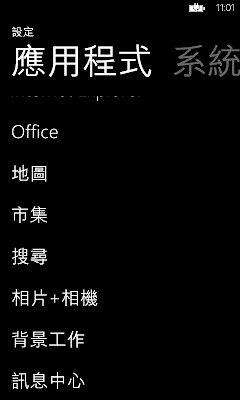


























.png)
















































































還蠻帥的,電池好長一條,NOKIA沿用舊有的數字鍵輸入法,很不錯呢
回覆刪除那個還是別人的APP寫出來的XD
刪除不過之前的手機用習慣了查詢真的會很迅速!